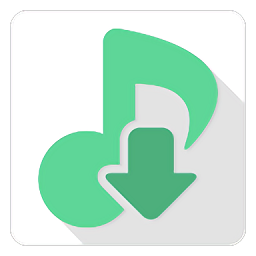
LXmuSiC音乐播放器最新版本又叫做洛雪音乐助手手机版,免费下载mp3歌曲的网站全免费2024软件,是一款超级不错的音乐类软件,强大好用的音乐产品,完美简洁的界面内容,推荐你喜欢的各种音乐进行下载!丰富专属歌曲,满足你的各种需求,让你可以无忧听歌!
LX Music手机版汇聚全网平台音乐资源,播放歌曲会同步歌词,有时候想跟着哼两句,直接看着歌词就能跟着唱,歌曲都是免费听。界面简单美观,还收录了最新的热歌榜、新歌榜、飙升榜等,具有权威性的音乐榜单,让你随时紧跟音乐潮流。海量音乐作品免费在线听,支持使用多个搜索引擎,将流行歌曲一网打尽,随时都能享受音乐带来的安静世界。同时不仅歌曲多,还有很多不同类型的歌曲合集,分为各种不同的板块,自己可以根据心情去选择,这样听歌才是享受。
1、就是字大,简易操作,畅享音乐和视频,尽情k歌。
2、就是歌多,千万首歌随你听,总有你喜欢的;
3、就是好玩,随时欢唱拿手好歌,一键分享给好友;
4、就是有料,百万视频,有趣看不腻;
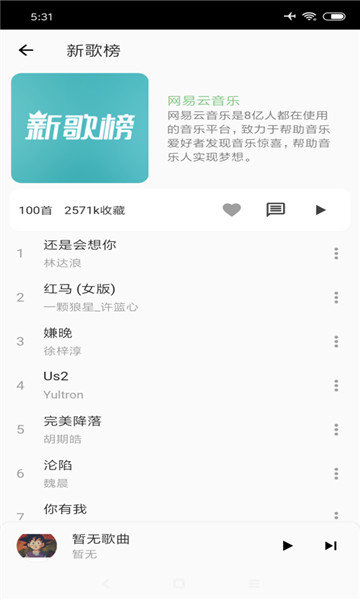
【精彩歌单】影视热歌、华语流行、欧美大咖、民谣摇滚、日韩粤语…还支持一键导入外部歌单
【简洁界面】简约纯粹,轻盈大气,沉浸体验
【超全曲库】千万正版歌曲,覆盖华语海外、内地港台,从此不再歌荒
【至臻无损】24bit超高码率至臻无损音质,即刻畅听
【每日推荐】懂你所爱,每天推荐专属歌曲30首,越听越爱听
1、分集下载,分段下载,批量下载,离线收听, 各种快捷省流量。
2、听过的、收藏的、下载的,一目了然,便捷管理。
3、最新、最热、精选、分类,神马都有,你懂的~。
4、流畅播放,自动连播,断点续播,功能强大。
ps:lxmusic自定义音源下载链接:https://pan.quark.cn/s/53600d9065a6
1、安装1.2.0-beta.26版本;这个是测试版,需要卸载正式版的1.1.1版本,不然会提示测试版过低不能安装
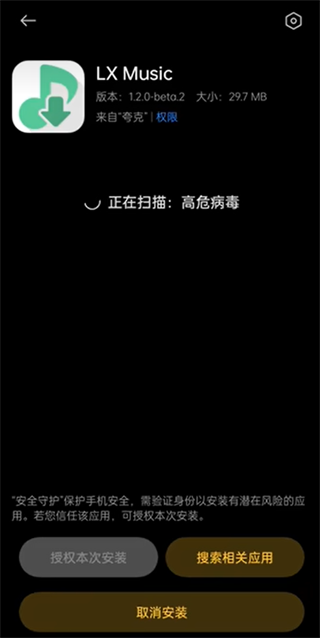
2、安装完成后,打开软件,点击左边菜单栏,选择“设置”
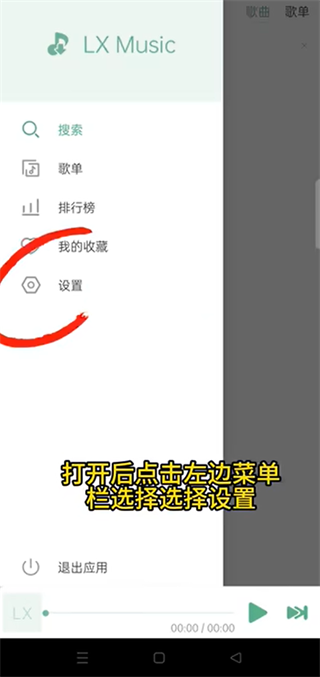
3、在“设置”页面,找到“音乐来源-自定义源管理”
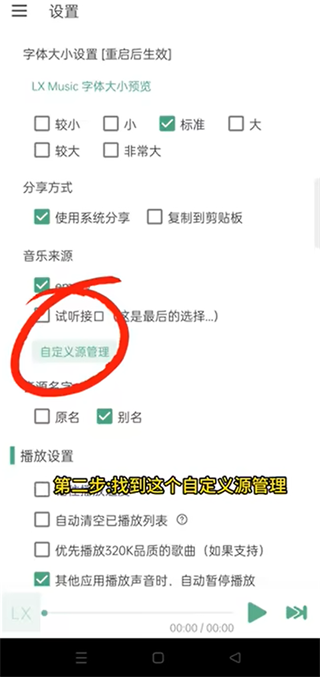
4、点击“导入”,并同意访问手机的存储空间
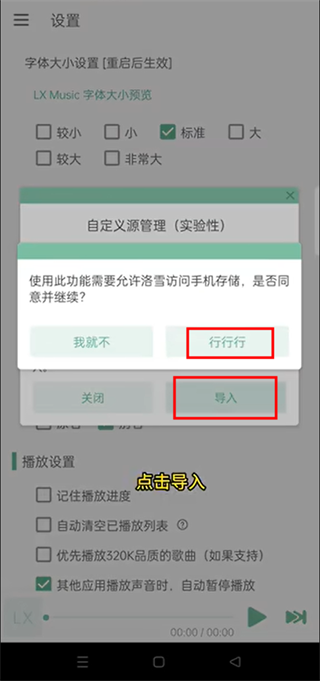
5、在本页面找到网盘链接,下载音源资源放入本地文件夹,在手机文件夹中,找到音源资源,并解压
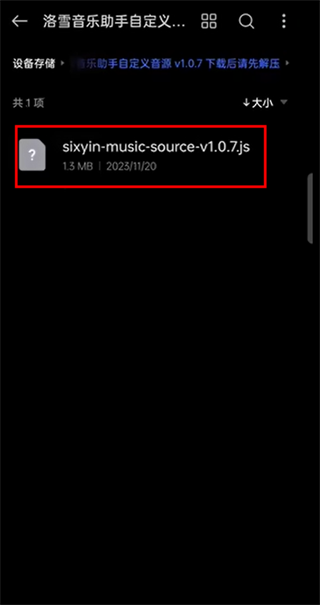
6、在软件内找到刚刚解压的文件,点击“导入”
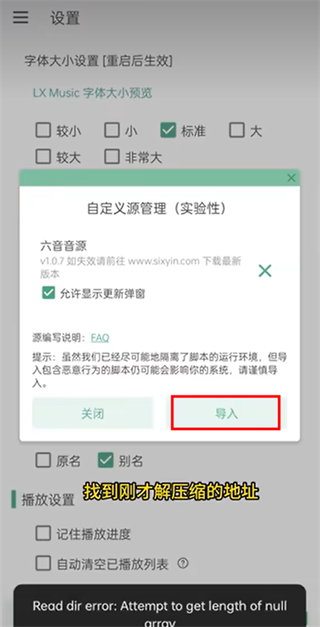
7、此时,音乐已导入成功,选择导入的音源
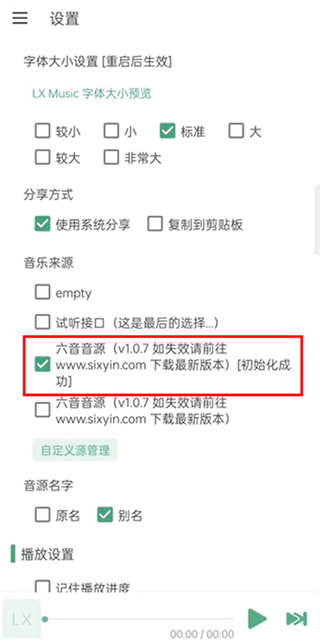
8、搜索喜欢的歌手,即可播放成功

若换源失败怎么办?
洛雪音乐app最新版为用户提供了大量的音乐下载源,如果你出现下载出错的情况,可以依次在这些音乐源中挑选或尝试。
如果还是解决不了:
1、检查网络连接是否正常,确保能够正常访问互联网。
2、检查软件是否有防火墙或安全软件的限制,如果有,需要将软件添加到白名单中。
3、尝试使用其他网络环境,比如切换到其他Wi-Fi网络或使用移动数据网络。
4、尝试卸载并重新安装软件,重新安装后重新设置软件源地址。
1、点击“歌单”
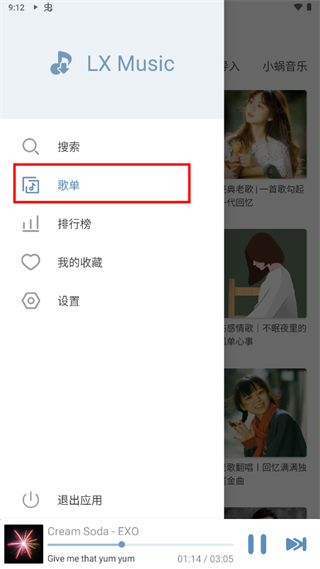
2、选择自己喜欢的歌单
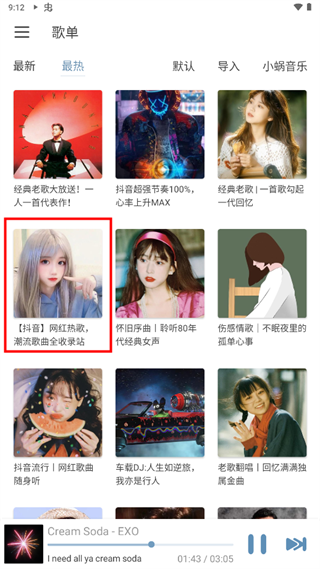
3、点击收藏歌单,收藏的歌曲以及歌单可以在我的收藏里查看
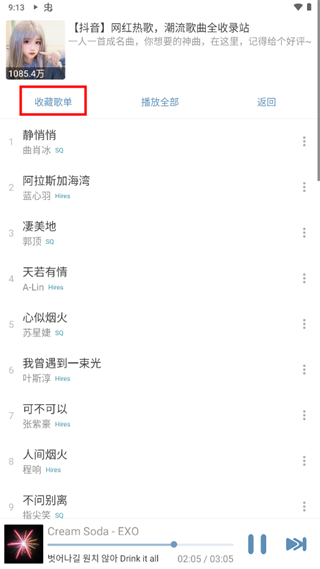
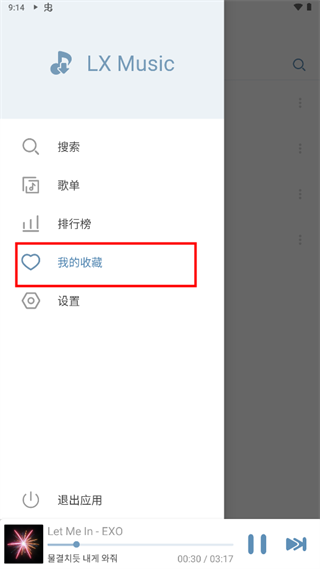
1、点击“搜索”左侧的按钮。
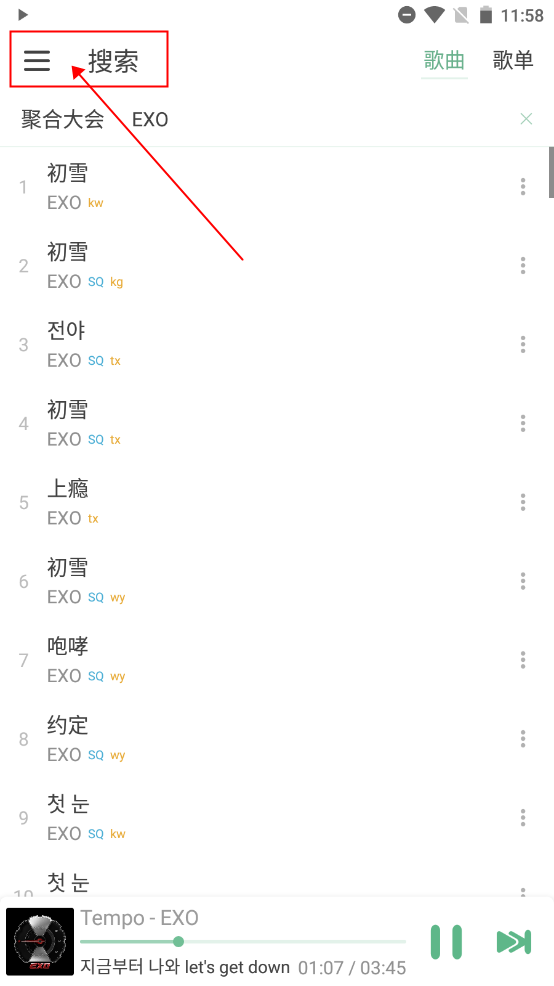
2、点击“设置”。
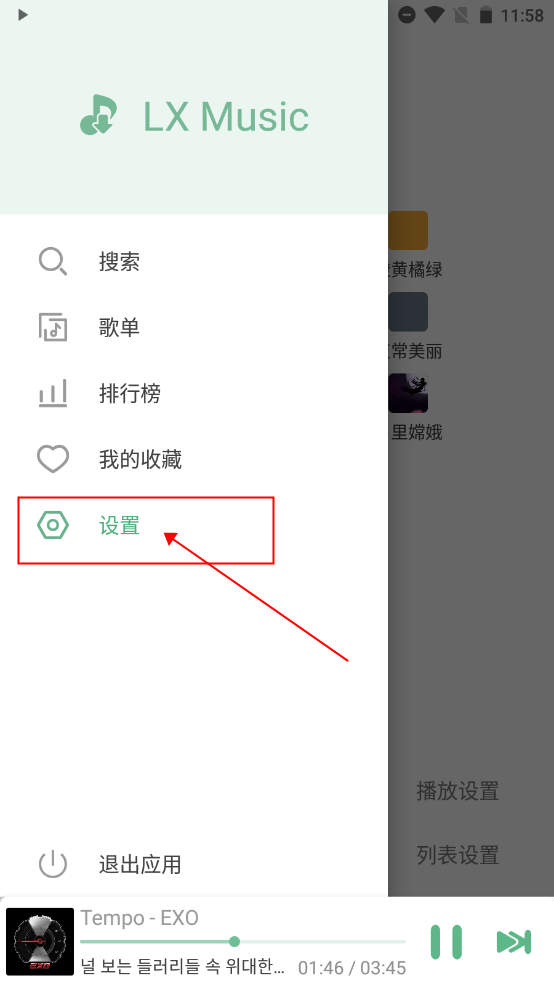
3、找到“主题设置”,然后选择自己喜欢的主题即可。
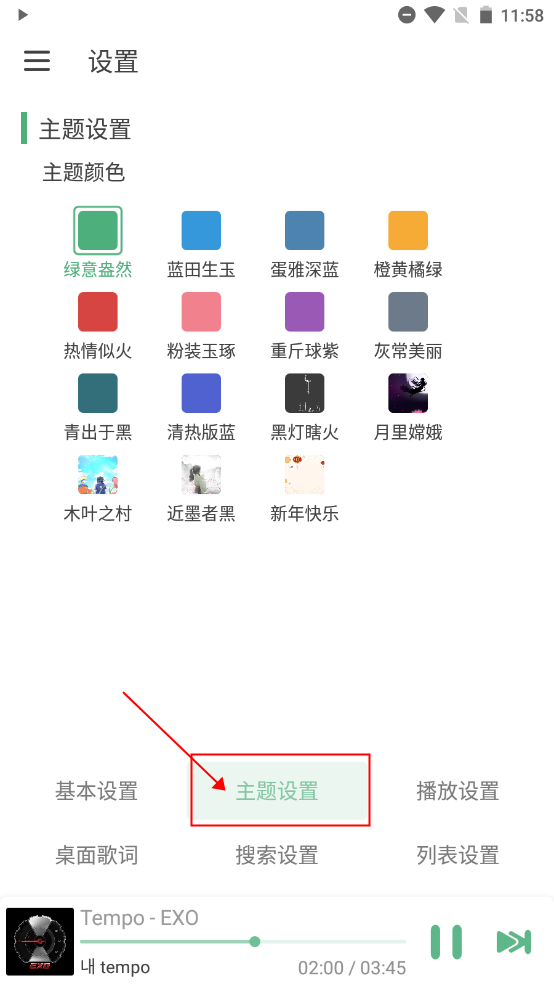
1、点击歌曲后更多图标,点击添加到
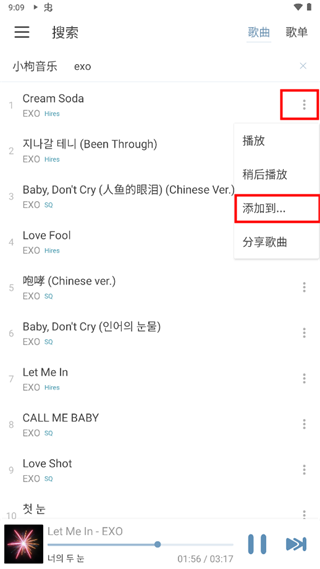
2、可以自行新建歌单
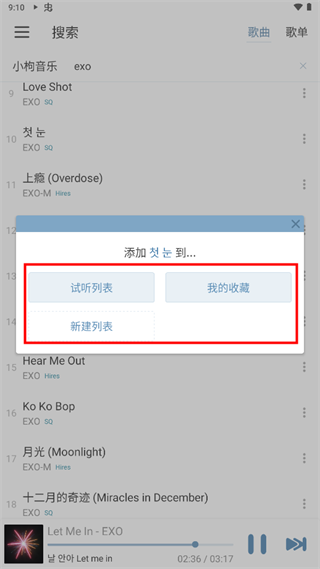
注意:很多用户想要知道怎么把歌曲下载到本地?
但目前洛雪音乐手机端App不支持将歌曲下载到本地,仅可以在线缓存,这样离线也能播放了哦!
1、授予了悬浮窗权限,在软件内可以显示桌面歌词,软件且后台后歌词消失
尝试取消授予悬浮窗权限后重新授予
若以上操作不生效,尝试备份歌单后,卸载软件重新安装
2、无法打开(导入)外部歌单
不支持跨源打开歌单,请确认你需要打开的歌单平台是否与软件标签所写的歌单源对应(不一样的话请通过右上角切换歌单源);
对于分享出来的歌单,若打开失败,可尝试先在浏览器中打开后,再从浏览器地址栏复制URL地址到软件打开;
或者如果你知道歌单 id 也可以直接输入歌单 id 打开。
3、提示“无法连接到服务器”
尝试更新到最新版本
尝试切换其他歌曲(或直接搜索该歌曲),若全部歌曲都无法试听与下载则进行下一步
尝试到 设置-音乐来源 切换到其他接口
尝试切换网络,比如用手机开热点(所有歌曲都提示请求异常时可通过此方法解决,或等一两天后再试)
若还不行请到这个链接查看详情:https://github.com/lyswhut/lx-music-desktop/issues/5
若没有在第5条链接中的第一条评论中看到接口无法使用的说明,则应该是你网络无法访问接口服务器的问题,如果接口有问题我会在那里说明。
v1.7.0-beta.6 版本
为了防止歌曲缓存被第三方软件当做垃圾意外清理,歌曲缓存地址不再存储到缓存目录,若想清理缓存,需去 设置-其他-资源缓存管理 清理。更新到该版本首次播放歌曲时,会将之前的歌曲缓存迁移到新位置,需要等待的时间取决于你已缓存资源的大小。
新增:
新增蓝牙歌词支持,可以去 设置-播放设置-显示蓝牙歌词 启用(#615)
修复:
修复导出文件到范围存储类型的目录时,扩展名丢失的问题
修复切换列表播放歌曲时可能会出现播放的歌曲不对应的问题
变更:
歌曲缓存地址不再存储到缓存目录
不再长期缓存换源歌曲信息
其它:
react-native→0.73.11
优化:
防止歌曲缓存被第三方软件当做垃圾意外清理
优化正常播放结束时的下一首歌曲播放衔接度,在歌曲即将播放结束时将预获取下一首歌曲的播放链接,减少自动切歌时的等待时间
优化歌曲换源机制,提升换源正确率
首次使用的提示窗口可以点击背景或者返回键关闭
上移Toast位置避免遮挡播放模式图标

动作格斗1.01G

扮演角色1.13G
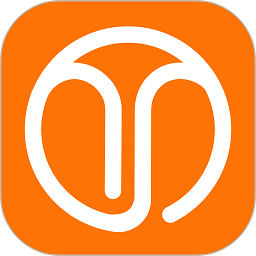
办公管理52.7M
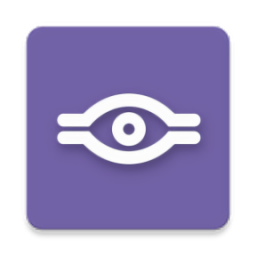
热门手游3.0M
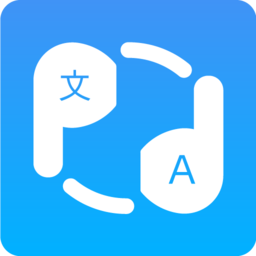
生活服务58.7M
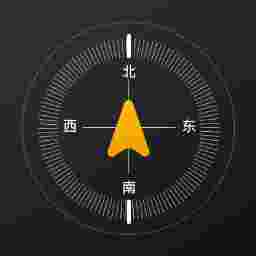
生活服务51.1M

热门手游4.4M
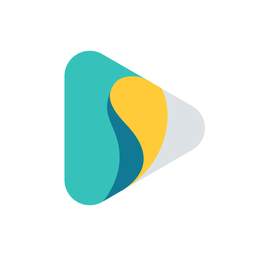
生活服务28.3M

网络游戏156.7M